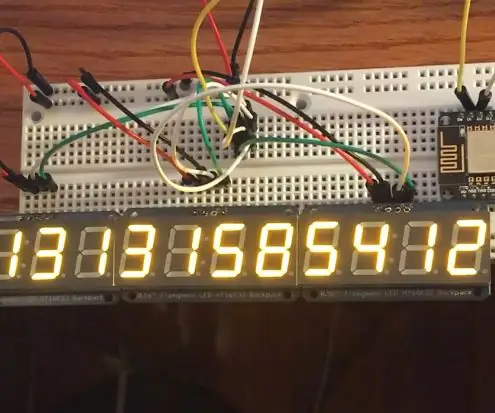
Мазмұны:
- Автор John Day [email protected].
- Public 2024-01-30 10:27.
- Соңғы өзгертілген 2025-01-23 14:51.

1977 жылы NASA Voyager 1 ғарыш кемесін қуысқа жіберді. Кейбір кездейсоқ планетарлық туралау зонд жұлдызаралық барлау бағытына қойылған біздің Күн жүйесінен өтіп бара жатқанын білдірді. Қырық жылдан кейін Voyager 1 миссиясы адамзаттың біздің ғаламға енуінің ең үлкен нүктесін белгілейді. Деректерді жерге жеткізе отырып, Voyager 1 әр секунд сайын адамзатты зерттеу шекарасын итермелейді.
Менің Voyager миссияларына деген қызығушылығым бар, мен олардың рухын түсіретін көрсетілім жасағым келді.
Дисплей санды жыпылықтаған кезде, бұл Voyager 1 мен жер арасындағы мильдегі қашықтықты білдіреді, бұл адам қиялының мүмкіндіктері үшін объективті өлшем.
Дисплей қысқа уақытқа кідіреді, содан кейін жаңартылады.
1 -қадам: материалдар

Дене:
(3) x 4 цифрлық 7 сегментінің дисплейі ($ 30)
Вояжер қазіргі уақытта 13 миллиард мильден асып бара жатқандықтан, бұл санды ондық / жүгіріс түрінде көрсету үшін 11 цифр қажет. Қашықтықты қалай көрсеткіңіз келетініне байланысты қажетті сандардың саны өзгеруі мүмкін. Вояжер әлі саяхатта болғандықтан және бұл Adafruit дисплейлері 4 таңбалы бөлімдерден тұрады, 12 сандық дисплей ең мағыналы болды. Байланыстырылған дисплейлердің қосымша артықшылығы - олар таза 7 сегментте емес және I2C протоколы арқылы деректерді жіберуге мүмкіндік беретін модульде көп мөлшерде орнатылған. Бұл дегеніміз, дисплейді нақты басқару үшін микроконтроллерде тек екі түйреуіш бар: SDA және SCL. Күрделі модульдің көмегімен қажетті сандар тез көтерілуі мүмкін.
(1) Нан тақтасы
Нан тақтасы немесе сымдарды жақсы қосу әдісі бар екеніне көз жеткізіңіз. Мен бірақ бір тақтадағы ми мен тақта, сондықтан менікі өте үлкен болды.
(Кейбір) сым
Қажетті қосылымдарды жасау үшін қолыңызда сым бар екеніне көз жеткізіңіз! Сым көп емес, бірақ түстерді кодтау пайдалы болуы мүмкін.
Ми: $ 9.00
Менде Wi -Fi желісіне оңай қосылуға мүмкіндік беретін espressif esp8266 чипі қолданылатын NodeMcu V 1.0 болды. Бұл чиптер керемет, себебі олар шағын және арзан!
Әр түрлі Arduino тақталары немесе таңқурай пи де жақсы жұмыс істейді. Есіңізде болсын, бұл жоба үшін сіз таңдаған тақта I2C протоколында сөйлей алуы керек және SDA (сериялық деректер) мен SCL (сериялық сағат) үшін істікшелері болуы керек.
Сондай -ақ, мен жазған бастапқы код Arduino IDE қолданды, бірақ бұл кодты басқа құрылғыларға тасымалдау тым қиын болмауы керек. Arduino IDE -мен жазған себебім, мен 7 сегментті модульдер үшін Adafruit -тің ыңғайлы кітапханасын пайдалана алдым.
2 -қадам: NodeMcu -ді компьютермен сөйлесуге көшіру

Сіз қандай микроконтроллермен жұмыс жасасаңыз да, сізге белгілі бір компьютерді қосудың басқа әдісі болады, бірақ мен қолданған NodeMcu үшін оны Arduino -да бағдарламалаумен жұмыс жасау үшін осылай қосуға болады.
Алдымен компьютерге тиісті драйверді орнату керек …
Міне сілтеме:
Драйвер орнатылғаннан кейін, сіздің компьютеріңіз даму тақтасын тануы керек.
Енді тақта қосылды, сіз тақтаны бағдарламалауға және дисплейлерді қосуға дайынсыз !!
Міне, Arduino IDE esp8266 чипін бағдарламалау үшін қажет либералды жүктеу үшін өте жақсы нұсқаулық! Осы нұсқауларды орындағаннан кейін, кітапханамен бірге келетін жыпылықтайтын мысалды іске қосып көріңіз!
3 -қадам: Барлығын қосыңыз
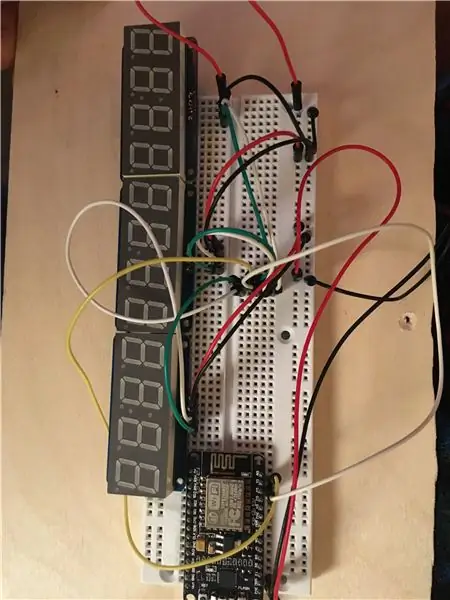
Тақтамен сәтті сөйлескеннен кейін сіз дисплей компоненттерін өз қалауыңыз бойынша қосуға дайынсыз (мен тақтаны қолдандым).
Adafruit жинақтарында ауыр жүк көтерілетіндіктен, сымның байланысы мүлде нашар емес!
Сізде тек әр дисплей үшін оң және теріс сым бар, ол тиісінше жерге және 3.3В тақтаға қосылуы керек.
Сондай -ақ, әр дисплейде SCL және SDATA сымдары болады және олардың барлығын тақтадағы SCL және SDATA сымдарына қосу қажет. Дисплейлер I2C хабарлама хаттамасы арқылы байланысатындықтан, тақта сымдарды үнемдей алады және оның орнына адрестер арқылы хабарласа алады. Егер сіз мен жасаған жинақтарды қолдансаңыз, дисплейде әр түрлі адрестерді орнату дисплейдің артқы жағындағы дәнекерлеуші арқылы жүзеге асады және мұнда жақсы құжатталған.
Міне бітті! Енді сіз бағдарламаны тақтаға жүктеуге дайынсыз!
4 -қадам: Бағдарламаны іске қосыңыз
Дисплейді толтыру үшін пайдаланылатын Arduino Sketch қоса берілген !!
Өзгертуге болатын нәрселер:
- Сәйкес бөлімге тиісті wifi ssid пен парольді енгізіңіз. Шынымды айтсам, мен мұның қауіпсіздік салдарына сенімді емеспін, бірақ wifi тіркелгі деректері ашық мәтінде деген болжаммен жұмыс істейді.
- Дисплей модулінің адрестерін қалай таңдауға байланысты, қатаң кодталған ағымдағы мәндер өзгеруі мүмкін. Егер сіз белгілі бір дисплейден ештеңе алмасаңыз немесе нөмірлеріңіз жарамсыз болып шықса, әр адрестің секіргіштермен қатаң кодталғанын және кодта дұрыс сілтеме жасалғанын екі рет тексеріңіз.
Басқа ұпайлар:
- Дисплейдің негізгі коды - 0с көмегімен манипуляция және сәйкес тарату. Мұның бәрі адафрут өз көрмелеріне арнап жазған Arduino кітапханасымен жасалды! Сәйкес кітапхананы https://github.com/adafruit/Adafruit_LED_Backpack, сондай -ақ Adafruit GFX үлкен кітапханасына орнатқаныңызға көз жеткізіңіз.
- Басқа код бөлігі - Heroku веб -серверіне HTTP GET сұрауы. Бұл веб -сервер - бұл мен жазған веб -скрепер, ол NASA -ның JPL веб -сайтынан тиісті ақпаратты алады. Скрепердің баяу жұмыс істейтіні және JPL -дегі кішкене өзгеріс онымен проблемалар тудыруы мүмкін екендігі туралы әділ ескерту. Міне, дереккөзге сілтеме.
5 -қадам: Аяқталды
Тиісті кодты өзгерткеннен кейін және сымның дұрыстығын екі рет тексергеннен кейін, бағдарламаны тақтаға жүктеңіз. Кез келген сәтте дисплейде Вояжердің қашықтығы жыпылықтай бастайды/жаңарады! Мен кейде тақтада Wi -Fi -ға қосылу кезінде қиындықтар болатынын байқадым, егер дисплейде түсініксіз болып қалса, сериялық мониторды ашып, wifi -дің дұрыс қосылғанына көз жеткізу пайдалы болуы мүмкін. Серверге берілетін сұраулар да күтуге болады. Егер іс шынымен қиын болса, тақтадағы бірінші түймені басу кейде мәселені шешуі мүмкін.
Дайын өнімнің бейнесі қоса берілген !!
Ұсынылған:
DIY 37 Leds Arduino рулетка ойыны: 3 қадам (суреттермен)

DIY 37 Leds Arduino рулетка ойыны: Рулетка - бұл кішкентай дөңгелекті білдіретін француз сөзімен аталған казино ойыны
Ковидтік қауіпсіздік дулыға 1 -бөлім: Tinkercad схемаларына кіріспе: 20 қадам (суреттермен)

Covid Safety дулыға 1 -бөлім: Tinkercad схемаларына кіріспе !: Сәлеметсіз бе, дос! Бұл екі бөлімнен біз Tinkercad схемаларын қалай қолдануға болатынын білеміз - бұл схемалардың қалай жұмыс істейтінін білуге арналған көңілді, қуатты және білім беру құралы! Оқудың ең жақсы әдістерінің бірі - бұл жасау. Сонымен, біз алдымен өзіміздің жеке жобамызды жасаймыз: th
Arduino басқарылатын робот - екі қадам: 13 қадам (суреттермен)

Arduino басқарылатын роботты екіжақты: Мен әрқашан роботтарға қызығатынмын, әсіресе адамның іс -әрекетіне еліктеуге тырысатын. Бұл қызығушылық мені жаяу жүруге және жүгіруге еліктей алатын екіжақты робот құрастыруға және дамытуға талпындырды. Бұл нұсқаулықта мен сізге көрсетемін
Arduino Uno көмегімен акустикалық левитация Қадамдық қадам (8 қадам): 8 қадам

Акустикалық левитация Arduino Uno Қадамдық қадаммен (8-қадам): ультрадыбыстық дыбыс түрлендіргіштері L298N Dc әйелдер адаптерінің ток көзі еркек тоқ сымымен Arduino UNOBreadboard Бұл қалай жұмыс істейді: Біріншіден, сіз кодты Arduino Uno-ға жүктейсіз (бұл сандық жүйемен жабдықталған микроконтроллер) және кодты түрлендіру үшін аналогтық порттар (C ++)
Болт - DIY сымсыз зарядтау түнгі сағаты (6 қадам): 6 қадам (суреттермен)

Болт - DIY сымсыз зарядтау түнгі сағаты (6 қадам): Индуктивті зарядтау (сымсыз зарядтау немесе сымсыз зарядтау деп те аталады) - сымсыз қуат беру түрі. Ол портативті құрылғыларды электрмен қамтамасыз ету үшін электромагниттік индукцияны қолданады. Ең көп таралған қолданба - Qi сымсыз зарядтау
